Vuoi imparare a configurare il router wireless TP-LINK ARCHER C6 AC1200 come client VPN? In questa esercitazione configureremo il router AC1200 come client VPN L2TP.
• TP-LINK ARCHER C6 AC1200 – Version 2.0
Elenco hardware:
Nella sezione seguente viene presentato l’elenco delle attrezzature utilizzate per creare questa esercitazione.
Ogni pezzo di hardware sopra elencato può essere trovato sul sito web di Amazon.
TPLINK – Esercitazione correlata:
In questa pagina, offriamo un rapido accesso a un elenco di tutorial relativi a TP-LINK.
Archer C6 AC1200 – Configurazione client VPN
Aprire il browser e immettere l’indirizzo IP del router wireless.
Nel nostro esempio, il seguente URL è stato immesso nel browser:
• http://192.168.0.1
Deve essere presentata l’interfaccia web AC1200.
Nella schermata di accesso, immettere la password di gestione.

Accedere alla scheda Avanzate nella parte superiore dello schermo.

Accedere al menu RETE e selezionare l’opzione INTERNET.

Nella schermata Internet, eseguire la seguente configurazione.
• Tipo di connessione Internet – Selezionare il protocollo VPN
• Nome utente – Inserire il nome utente VPN
• Password – Immettere la password VPN
• Connessione secondaria – IP dinamico
• Server VPN – Immettere l’indirizzo IP o il nome host del server VPN
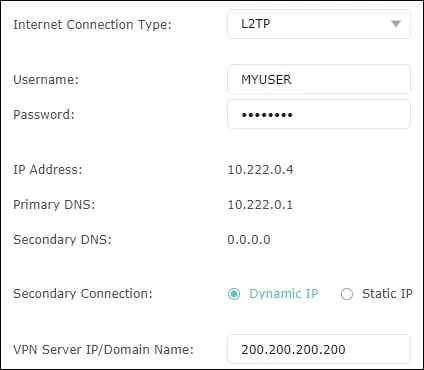
Selezionare la modalità di connessione e fare clic sul pulsante Salva.
Dopo aver salvato la configurazione, fare clic sul pulsante Connetti.
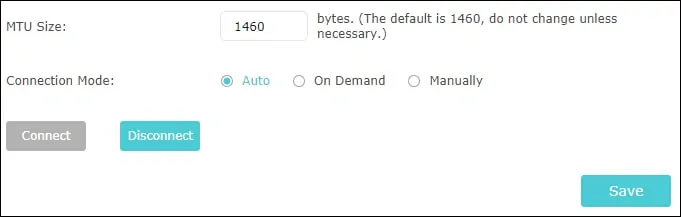
Congratulazioni, hai completato la configurazione del client VPN AC1200.
